Si vous rencontrez des difficultés lorsque vous utilisez la caméra QuickCam Pro 9000 avec Skype, vérifiez les points suivants:
Vérifiez que la caméra Pro 9000 est opérationnelle:
- Lancez le logiciel QuickCam (Démarrer > Programmes > Logitech > Logitech QuickCam).
- Vérifiez que vous pouvez vous voir dans la fenêtre QuickCam comme illustré ci-dessous:
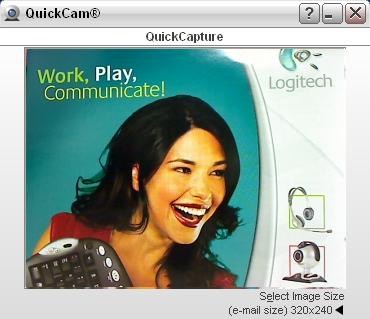
- Fermez la fenêtre QuickCam.
Vérifiez que la caméra QuickCam Pro 9000 est sélectionnée dans les paramètres de Skype:
- Lancez Skype (Démarrer > Programmes > Skype > Skype).
- Cliquez sur Options dans le menu Outils comme illustré ci-dessous:
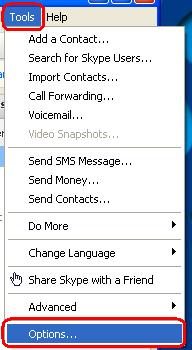
- Sélectionnez Vidéo dans la barre latérale de Skype comme illustré ci-dessous:
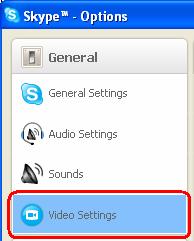
- Cochez la case Activer la vidéo Skype comme illustré ci-dessous:
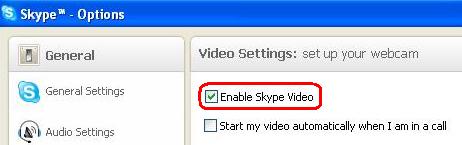
- Cochez l'option Démarrer la vidéo automatiquement quand je suis en communication comme illustré ci-dessous:

- Vérifiez que votre caméra QuickCam Pro 9000 est sélectionnée dans le menu déroulant Webcam comme illustré ci-dessous:

- Vérifiez que votre caméra QuickCam Pro 9000 est sélectionnée dans le menu déroulant Micro comme illustré ci-dessous:

- Vérifiez que l'option Laisser Skype gérer le paramétrage de mes périphériques audio est cochée dans Audio comme illustré ci-dessous:
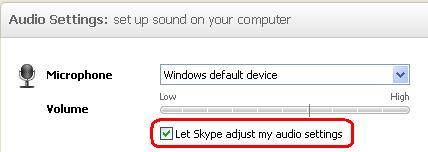
Si vous ne pouvez toujours pas voir ou entendre la personne, de nombreuses causes sont possibles, notamment:
- Pare-feux Windows ou tiers.
- Votre fournisseur d’accès Internet (Free, Orange, etc.) pourrait bloquer certains services.
- Composants système Windows manquants.
Pour obtenir de l'assistance concernant ces problèmes, consultez la page Logiciels et services vidéo de Logitech ou la page d'aide de Skype.
Questions fréquentes
Aucun produit n'est disponible pour cette section
Aucun téléchargement n'est associé à ce produit
Aucun téléchargement n’est associé à cette version.
Afficher tous les téléchargements
